CATIA参数化设计及零件库的建立
CAITA 标准件库创建操作步骤
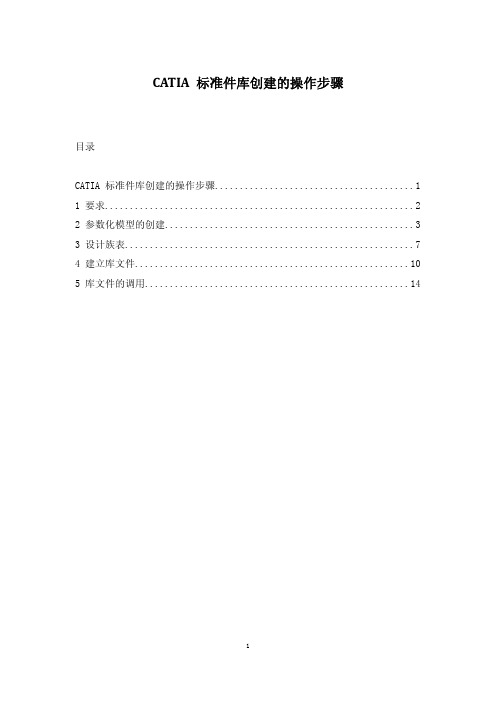
CATIA 标准件库创建的操作步骤目录CATIA 标准件库创建的操作步骤 (1)1 要求 (2)2 参数化模型的创建 (3)3 设计族表 (7)4 建立库文件 (10)5 库文件的调用 (14)1 要求1)07370法兰属于KES标准,有4种连接方式,如图 1所示;2)07370法兰基本图形如图 2所示;3)07370法兰代号表示方法:由前后各5位数字组成,中间用“-”隔开,第6位表示区分代号,第7、8、9、10位表示尺寸代号;07370-6 7 8 9 104)建议07370法兰的KES标准库,仅需完成区分代号0的族表,其各参数的数值如图 3所示;图 1 07370法兰连接方式图 2 07370法兰基本图形图 3 07370法兰区分代号为0的各参数数值2 参数化模型的创建1)新建Part文件,存盘命名为“07370-”;2)点,进入公式对话框,如图 4所示;3)点“新类型参数”按钮(注意选择“长度”类型),并在“编辑当前参数的名称或值”下方的文本框中输入参数名称(A),数值(59),点“应用”按钮即完成参数A的定义;4)按同样的方法定义其它相应的参数,确定完成后左侧的零件树中增加了相应的参数,如图 5所示;5)草绘,如图 6所示;图 4 公式对话框图 5 树中的参数6)选择尺寸“74.279”,点右键,选择“编辑公式”,如图 7所示,出现公式编辑器对话框,如图 8所示;7)在“参数的成员”中选择“重命名的参数”,双击参数“A”,即建立尺寸与参数“A”之间的相等关系,确定,尺寸后出现公式符号;图 7 定义尺寸公式图 8 公式编辑器对话框8)同理完成其它草绘尺寸的参数化定义;9)退出草绘,选择“凸台”,出现对话框,如图 9所示;10)在“长度”尺寸上右击鼠标,选择“编辑公式”选项,如图 9所示,同样,对“长度”尺寸进行参数化定义;图 9 定义凸台对话框图 10 孔及螺纹孔的定义11)同理,完成孔、螺纹孔的建立及相应的参数定义,如图 10所示; 12)至此,参数化模型已建立完成;3 设计族表1)点,出现“创建设计表”对话框,如图 11所示;2)选“使用当前的参数值创建设计表”,确定,出现“选择要插入的参数”对话框,如图 12所示;3)在“过滤器类型”中选择“重命名的参数”,并依次选择参数,如图 13所示;4)确定,出现“另存为”对话框,文件名“07370-”,存放在与PART文件相同的位置,如图 14所示;5)保存,出现“设计表”对话框,如图 15所示;6)点“编辑表”按钮,出现excle编辑程序,如图 16所示;图 11 创建设计表对话框图 12 设计表中选择要插入的参数图 13 选择插入参数图 14 另存为对话框图 15 设计表对话框图 16 excl e程序7)在excle中插入一列,首行输入“PartNumber”(注意首字母大写),它表示族零件的名称,按零件名称与参数对应关系输入数值,如图 17所示;8)保存该excle文件,并退出,回到“设计表对话框”,如图 18所示,确定,即建立设计表与零件间的关系;图 17 零件名与参数对应数值输入图 18 设计表对话框4 建立库文件1)新建catalogdocument,如图 19所示,确定;2)保存文件,文件名为“KES”(表示KES标准库),出现KES库文件,如图 20、图 21所示;3)点“章节.1”,右击鼠标,对其进行定义,如图 22所示;4)出现“章节定义”对话框,更名为“07370”,如图 23所示;图 19 新建文件对话框 图 20 KES 章节保存 图 21 KES 库文件 11图 22 对章节进行定义 图 23 章节定义对话框 5) 双击“07370”章节,点 框,如图 24 所示;添加零件系列按钮,出现“零件系列定义”对话6) 点“选择文档” ,出现“选择文件”对话框,选择刚才的 07370-.CATPart 文 件,如图 25 所示,打开,完成零件系列的添加; 7) 右击鼠标,对系列零件更名,如图 26 所示; 8)07370-0 法兰的族零件已创建完成,并可预览,如图 27 所示; 保存,退出。
CATIA参数化设计及零件库的建立

或者,在记事本中插入PartNumber列,给定 该列的序列号,并给每一列添加数据。编辑时, 可使用Tab键分隔各列。
保存表格后,弹出如下对话框。
创建模板零件
相应大小的零件。
选择任一组尺寸,即可得到
选择第一组尺寸,生成轴,保存,作为模板零 件。
建立零件库
重命名为“轴”。
新建CatalogDocument文件,
谢 谢!
例2:A型平键
定义参数
新建L、b、h三个参数。
关联参数
在草图约束的“公式编辑器” 中进行参数的关联。
创建设计表&编辑设计表 创建模板零件
同前
建立零件库
新建CatalogDocument文件, 重命名为“A型平键”。
单击右侧的“添加零件系列”命令,选择前面 保存的模板零件。
双击“零件系列2”,点击“预览”,可看到 库中不同尺寸的零件。保存catalog文件。
CATIA参数化设计及零件库的建立
参数化设计
机械专业所用的三维绘图软件都是用尺寸驱动来进行参数化 设计的。例如可以通过更改直径大小来进行参数化设计。
图1 修改草图尺寸
如果仅仅通过上面的方法对一个零件的每一个尺寸进行修改的话,那么整 个工作量会很大,也不实际。故而,在此提出CATIA的参数化设计。
利用CATIA的Formula(公式)功能 、 Design Table(设计表)功能 和Catalog(目录) 功能 ,用户可以很容易地进行零件的参数 化设计,并建立相应的三维零件库。 本教程将结合轴(Shaft)和平键(Flat Key) 两个实例,向大家介绍CATIA 的上述功能。
单击右侧的“添加零件系列”命令,或在插入 --添加零件系列--选择前面保存的模板零件。
CATIA软件参数化设计技巧
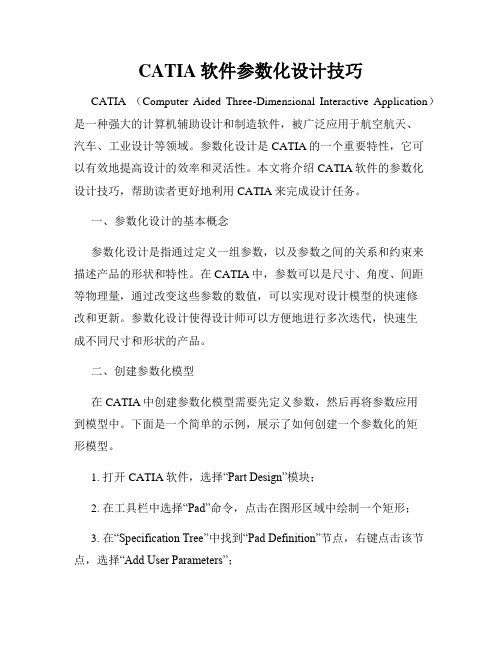
CATIA软件参数化设计技巧CATIA (Computer Aided Three-Dimensional Interactive Application)是一种强大的计算机辅助设计和制造软件,被广泛应用于航空航天、汽车、工业设计等领域。
参数化设计是CATIA的一个重要特性,它可以有效地提高设计的效率和灵活性。
本文将介绍CATIA软件的参数化设计技巧,帮助读者更好地利用CATIA来完成设计任务。
一、参数化设计的基本概念参数化设计是指通过定义一组参数,以及参数之间的关系和约束来描述产品的形状和特性。
在CATIA中,参数可以是尺寸、角度、间距等物理量,通过改变这些参数的数值,可以实现对设计模型的快速修改和更新。
参数化设计使得设计师可以方便地进行多次迭代,快速生成不同尺寸和形状的产品。
二、创建参数化模型在CATIA中创建参数化模型需要先定义参数,然后再将参数应用到模型中。
下面是一个简单的示例,展示了如何创建一个参数化的矩形模型。
1. 打开CATIA软件,选择“Part Design”模块;2. 在工具栏中选择“Pad”命令,点击在图形区域中绘制一个矩形;3. 在“Specification Tree”中找到“Pad Definition”节点,右键点击该节点,选择“Add User Parameters”;4. 在弹出的对话框中添加两个参数,分别命名为“长度”和“宽度”,并分别指定数值;5. 在矩形的尺寸输入框中,使用这两个参数表示矩形的长度和宽度,例如,输入“长度”、“宽度”;6. 点击“确定”按钮,CATIA将根据参数的数值生成一个参数化的矩形模型。
通过定义参数,并将参数应用到模型中,我们可以快速修改矩形的尺寸,而无需重新绘制模型。
三、约束的应用除了定义参数,我们还可以使用约束工具在CATIA中实现模型的约束。
约束是一种关系,用于限制模型元素之间的相互作用。
通过定义约束,可以在保持模型特性的前提下,改变模型的形状和尺寸。
CATIA参数化建模设计教程

CATIA参数化建模设计教程首先,打开CATIA软件并创建一个新的零件文件。
在工具栏上选择“文件”,然后选择“新建”。
在弹出窗口中选择“零件”并点击“确定”。
第二步是创建一个基础特征。
在CATIA中,基础特征是构成整个模型的基础。
常用的基础特征有创建草图、拉伸、旋转、倒角等。
选择“创建”工具栏上的“草图”按钮,然后在工作平面上绘制草图。
草图可以是二维的线条、圆、矩形等,在CATIA中,草图是创建三维模型的基础。
在草图绘制完成之后,选择“拉伸”工具栏上的按钮,然后选择要拉伸的草图和拉伸的距离。
拉伸可以将二维草图转化为三维模型。
接下来,我们可以使用更高级的功能来对模型进行操作。
一种常见的操作是进行旋转。
选择“旋转”工具栏上的按钮,然后选择要旋转的模型和旋转轴。
通过旋转可以将模型进行翻转、倾斜等操作。
此外,CATIA还提供了一些高级的功能,如倒角、剪切等。
倒角是用于给模型边缘添加圆角,使其更加平滑。
选择“倒角”工具栏上的按钮,然后选择要倒角的边和倒角的半径。
剪切功能可以用来从模型中移除一部分材料。
选择“剪切”工具栏上的按钮,然后选择要剪切的模型和剪切面。
最后,我们需要对模型进行参数化。
参数化是CATIA的一个重要特性,它可以使模型的尺寸和形状具有可调性。
在CATIA中,我们可以使用变量和公式来定义模型的尺寸和形状。
选择“参数”工具栏上的按钮,然后定义变量和公式。
通过调整变量的值,模型的尺寸和形状会相应地改变。
以上就是使用CATIA进行参数化建模设计的基础教程。
通过学习这些基本的操作,您可以使用CATIA来创建复杂的三维模型,并灵活地调整其尺寸和形状。
希望本教程对您有所帮助。
CATIA链轮参数化设计及零件库构建

CATIA链轮参数化设计及零件库构建刘文莲;桑运春;谢丽华【摘要】建立的标准链轮智能3D模型系统,可根据标准链轮型号、齿数、排数等基本参数进行自动选型。
阐述了VB环境下运用CATIA 对链轮进行参数化设计,结合数据库技术与标准链轮数据进行连接,完成了链轮零件库的构建。
%In the intelligent standard sprocket 3D parametric system ,the parameters suchas the type , teeth and rows of the standard sprocket can be automated selected and matched up .Here we discuss the design process with CATIA software under VB environment in which the data is connected with the standard data base to build the parts library .【期刊名称】《长春工业大学学报(自然科学版)》【年(卷),期】2015(000)002【总页数】6页(P143-148)【关键词】CATIA;参数化;链轮;零件库【作者】刘文莲;桑运春;谢丽华【作者单位】青岛理工大学琴岛学院机电工程系,山东青岛 266000;青岛四方庞巴迪铁路运输设备有限公司,山东青岛 266000;青岛理工大学琴岛学院机电工程系,山东青岛 266000【正文语种】中文【中图分类】TH131.70 引言链传动通常应用在轴间中心距较大、多轴,要求平均传动比准确、环境比较恶劣的传动场合[1],在化工、纺织机械、食品加工、仪表仪器、石油等行业得到广泛应用。
随着CAD技术的发展,在产品开发过程中,三维建模已经成为有限元分析、装配设计、运动仿真、数控加工等必不可少的基础[2]。
CATIA参数化设计及零件库的建立

CATIA参数化设计及零件库的建立
一、CATIA参数化设计
CATIA参数化设计是在CATIACAD绘图系统中,根据一定形体和尺寸
参数的设定,实现图形、尺寸以及性能参数相互关联的设计技术。
它是一
种应用于现代工程设计中的数字化设计技术,它可以让CAD设计变得可控、可改变、可复用,帮助设计者以更快更灵活的方式实现创意设计。
CATIA
参数化设计的优点在于:
1、参数化设计能帮助设计人员迅速轻松地实现复杂的设计任务。
参
数化设计能够快速、高效地完成一般的CAD设计任务,比如说可以通过不
同的参数设置实现尺寸参数的连续变形来实现复杂的拉伸或收缩,快速而
准确地完成复杂设计的任务。
2、参数化设计能够通过参数化的方式自动实现产品设计模板的保存,进而可以成为产品设计的可重复使用物,从而加强了投入的价值,增强了
可重复使用的意识,促进了工程设计的科学性和效率性。
3、参数化设计能够有效地减少重复性的设计工作,可以以更少的时
间完成更多的工作量,减少设计过程所占用的成本,从而提高设计工作的
效率和质量。
4、参数化设计可以直接将设计图纸转换成数据信息,从而减少设计
过程中的笔墨纠缠,提高设计精度,提升了整体设计工作的质量和效率。
CATIA软件零件参数化设计
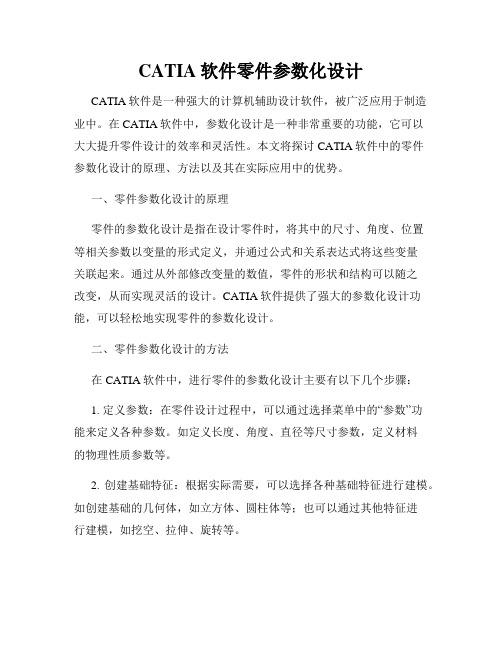
CATIA软件零件参数化设计CATIA软件是一种强大的计算机辅助设计软件,被广泛应用于制造业中。
在CATIA软件中,参数化设计是一种非常重要的功能,它可以大大提升零件设计的效率和灵活性。
本文将探讨CATIA软件中的零件参数化设计的原理、方法以及其在实际应用中的优势。
一、零件参数化设计的原理零件的参数化设计是指在设计零件时,将其中的尺寸、角度、位置等相关参数以变量的形式定义,并通过公式和关系表达式将这些变量关联起来。
通过从外部修改变量的数值,零件的形状和结构可以随之改变,从而实现灵活的设计。
CATIA软件提供了强大的参数化设计功能,可以轻松地实现零件的参数化设计。
二、零件参数化设计的方法在CATIA软件中,进行零件的参数化设计主要有以下几个步骤:1. 定义参数:在零件设计过程中,可以通过选择菜单中的“参数”功能来定义各种参数。
如定义长度、角度、直径等尺寸参数,定义材料的物理性质参数等。
2. 创建基础特征:根据实际需要,可以选择各种基础特征进行建模。
如创建基础的几何体,如立方体、圆柱体等;也可以通过其他特征进行建模,如挖空、拉伸、旋转等。
3. 关联参数:通过选择特定的几何元素或边界条件,将参数与零件的形状和结构关联起来。
例如,可以通过选择两个点来定义两个零件之间的距离,通过选择两个面来定义零件的厚度等。
4. 编辑参数:可以随时编辑已经定义的参数,修改其数值或者关联条件。
CATIA软件还提供了方便的参数编辑界面,可以直接输入数值或者通过滑块进行调整。
5. 分析设计:在参数化设计完成后,可以通过CATIA软件提供的分析工具进行设计的分析。
例如,可以根据已定义的参数计算零件的质量、强度、刚度等。
通过分析结果,可以优化设计,满足设计要求。
三、零件参数化设计的优势零件参数化设计在CATIA软件中具有以下优势:1. 提升设计效率:通过参数化设计,可以在不改变设计思路和流程的前提下,实现零件形状和结构的快速修改。
CATIA软件参数化设计方法

CATIA软件参数化设计方法CATIA是一款广泛应用于机械设计和制造领域的三维建模软件,它提供了丰富的功能和工具,帮助工程师们进行产品设计与开发。
其中,参数化设计是CATIA软件的一个重要特点,它能够帮助用户灵活地调整设计参数,提高设计效率和质量。
本文将介绍CATIA软件中的参数化设计方法,旨在帮助读者更好地利用该软件进行设计工作。
1. 参数化设计的概念参数化设计是指通过设定各项设计参数,并在设计过程中动态地调整这些参数值,从而实现设计的灵活性和变化性。
在CATIA软件中,参数化设计的核心思想是将设计过程中的几何尺寸、位置、约束等信息与参数关联起来,通过修改参数的值来实现设计的变化。
2. 参数化设计的优势参数化设计在CATIA软件中具有许多优势。
首先,它可以提高设计效率。
通过设定参数,设计师可以方便地调整尺寸和约束条件,快速生成各种不同的设计方案。
其次,参数化设计可以降低设计错误的风险。
通过将关键参数与几何特征相连接,当一个参数发生改变时,相关的几何特征也会相应更新,避免了人为错误。
此外,参数化设计还能够提高产品质量和可靠性,当设计需求发生变化时,只需要修改相关参数,而不需要重新设计整个产品。
3. 设计表格的应用在CATIA软件中,设计表格是参数化设计的一种常用工具。
设计表格是将设计参数和相关的几何特征以表格形式展示,通过修改表格中的数值来改变设计参数的值。
设计表格能够极大地简化参数化设计的流程,使设计师更加方便地控制设计参数。
设计表格还可以与其他设计模块相结合,如装配模块、仿真模块等,实现全面的参数化设计。
4. 规则建模的应用除了设计表格,CATIA软件还提供了规则建模功能,用于实现更复杂的参数化设计。
规则建模是指通过建立一组规则和条件,自动地生成和更新几何模型。
在规则建模中,设计师可以定义不同的参数和约束,并基于这些参数和约束建立模型。
当参数发生改变时,模型会自动更新,从而实现设计的变化。
规则建模可以高效地进行复杂的设计任务,提高设计效率和质量。
- 1、下载文档前请自行甄别文档内容的完整性,平台不提供额外的编辑、内容补充、找答案等附加服务。
- 2、"仅部分预览"的文档,不可在线预览部分如存在完整性等问题,可反馈申请退款(可完整预览的文档不适用该条件!)。
- 3、如文档侵犯您的权益,请联系客服反馈,我们会尽快为您处理(人工客服工作时间:9:00-18:30)。
保存表格后,弹出如下对话框。
创建模板零件 选择任一组尺寸,即可得到
相应大小的零件。
选择第一组尺寸,生成轴,保存,作为模板零 件。
建立零件库 新建CatalogDocument文件,
重命名为“轴”。
单击右侧的“添加零件系列”命令,或在插入 --添加零件系列--选择前面保存的模板零件。
双击“零件系列2”,点击“预览”,可看到 库中不同尺寸的零件。保存catalog文件。
利用CATIA的Formula(公式)功能 、
Design Table(设计表)功能 和Catalog(目录)
功能
,用户可以很容易地进行零件的参数
化设计,并建立相应的三维零件库。
本教程将结合轴(Shaft)和平键(Flat Key) 两工具—选项
创建设计表&编辑设计表 同前 创建模板零件
建立零件库 新建CatalogDocument文件,
重命名为“A型平键”。
单击右侧的“添加零件系列”命令,选择前面 保存的模板零件。
双击“零件系列2”,点击“预览”,可看到 库中不同尺寸的零件。保存catalog文件。
谢 谢!
弹出“另存为”对话框,可保存为Excel工作 表或记事本,设计表创建完成。
编辑设计表 选择“编辑表”,打开Excel
或记事本,对其进行编辑。
在Excel表格的第一列插入PartNumber列,并 给定该列的序列号。注意:一定要写成 “PartNumber”。给每一列添加数据。
或者,在记事本中插入PartNumber列,给定 该列的序列号,并给每一列添加数据。编辑时, 可使用Tab键分隔各列。
在草图界面,双击约束——右
击——选择“编辑公式”,打开“公式编辑器”。
选择“参数——长度——R”,可对轴的半径 进行参数关联。同理对轴的高度进行参数关联。
此时,在结构树中可见到关系式如下。
创建设计表 点击 图标,打开“创建设
计表”对话框,选择“使用当前的参数值创建设 计表”,点击“确定”。
在弹出的“选择要插入的参数”对话框中,从 左侧窗口选择参数R和L,导入右侧窗口,点击 “确定”。
使用零件库 新建装配设计,单击“目录
浏览器”图标 ,选择创建的catalog文件。
双击“零件系列2”,选择任一组,单击右键, 复制于结构树中的product1或其它子装配中,即 可在装配环境中插入零件。
例2:A型平键 定义参数 新建L、b、h三个参数。
关联参数
在草图约束的“公式编辑器”
中进行参数的关联。
例1:轴
打开CATIA的零件设计模块,绘制草图,标注 尺寸。退出草图编辑器,旋转,得到轴。
定义参数
点击 图标,打开参数建立
对话框。点击“新类型参数”,选择“长度”、
“单值”,输入“R”,“30mm”,即可新建
参数R。同理建立参数L=100mm。此时参数定义 完成,可在结构树中看见建立的参数。
关联参数
